
音频编辑 占存:12.5 MB 时间:2021-09-18
软件介绍: Goldwave是一款功能强大,十分出色的音频编辑工具。Goldwave体积小,功能强大,可以对声音进行编...
1、将音乐导入到goldwave中后可以看到的导入的音乐转换成声波以后的样子,红色和绿色表示有两个声道,这是立体声,如果只有红色或者只有绿色的声波,这说明你的这个音乐文件不能够消除人声,只有立体声才可以奥。
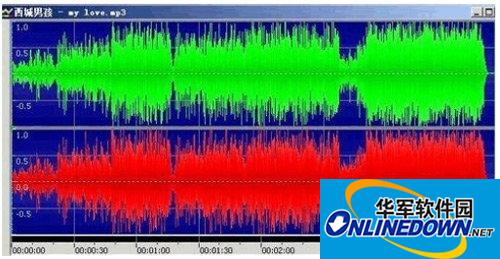
2、如果你只想要消除部分音乐中的人声,你可以拖动鼠标选中该部分声波,如果你想要将全部的音乐中的人声去掉,你可以点击工具栏上面的【全选】。

3、选取要修改的声波以后,我们就要消除人声了,这里有两种消除人声的方法,一种是利用声道混合、另一种是消减人声,我们分别来介绍两种方法,先使用声道混合,在菜单栏上执行:效果--立体声--声道混合器。

4、打开声道混合器以后,我们在调节左声道的左侧音量为百分之百,右侧音量为百分之付一百,同样的道理调节右声道,这样做的原理是:不管是左声道还是右声道都有共同的声音,通过让左右声道都减去共同的部分只剩下不同的部分,而不同的部分里没有人声,所以就消除了人声,点击确定按钮。
